Prohlédněte si chyby a varování, které se objevily při obnově dílu a sestavy. I přestože se v modelu objeví varování, bude geometrie modelu vytvořena. Pokud se však objeví chyby, geometrie nebude vytvořena.
Příklady běžných chyb obnovy:
- Nadbytečné kóty nebo vztahy. Kóty nebo vztahy k entitě, která již neexistuje
- Prvky, které nelze obnovit, jako např. příliš velké zaoblení
Chyby nebo varování obnovy můžete zjistit pomocí ikon ve stromu FeatureManager, drobečkové navigaci nebo grafické ploše:
| Ikona |
Popis |
|---|

|
Označuje chybu modelu. Tato ikona se zobrazí na názvu dokumentu v horní části stromu FeatureManager, a na prvku, který tuto chybu obsahuje. Text dílu nebo prvku je napsán červeně. |

|
Označuje chybu prvku. Tato ikona se zobrazí na názvu prvku ve stromu FeatureManager. Text prvku je napsán červeně. |

|
Označuje varování pod určeným uzlem. Tato ikona se zobrazí na názvu dokumentu v horní části stromu FeatureManager a na prvku rodiče ve stromu FeatureManager, jehož prvek potomka danou chybu vystavil. Text prvku je napsán zeleně. |

|
Označuje varovné hlášení prvku nebo skici. Tato ikona se zobrazí ve stromu FeatureManager na určitém prvku, který vystavil dané varování. Text prvku nebo skici je napsán zeleně. |
Pokud dokument nebo prvek obsahuje chybu i varování, zobrazí se ikona

.
Pokud chcete zobrazit kontextovou nabídku Informace o chybách, vyberte chybu nebo upozornění ve stromu FeatureManager, drobečkové navigaci nebo grafické ploše. Tato nabídka obsahuje popis problému a nabízí doporučení pro nápravu. Zobrazují se odkazy na funkce Upravit prvek
 nebo Upravit skicu
nebo Upravit skicu
 . V závislosti na situaci se mohou rovněž zobrazovat odkazy na možnosti Náhled
. V závislosti na situaci se mohou rovněž zobrazovat odkazy na možnosti Náhled
 a Nápověda
a Nápověda
 .
.
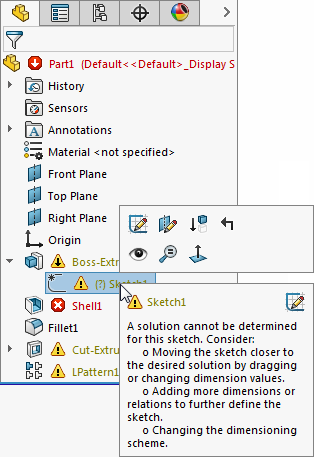
Pro zobrazení všech chyb a upozornění klikněte levým tlačítkem na nejvyšší uzel ve stromu FeatureManager. Kliknutím na položku v seznamu vyberete položku ve stromu FeatureManager.

Kontextové nabídky Informace o chybách ve správci FeatureManager, drobečkové navigaci a grafické ploše jsou dostupné pouze pro modely dílu a sestavy. Pro všechny ostatní typy dokumentů se zobrazuje pouze dialog Informace o chybách.
Při prohlížení chyb nebo upozornění s použitím dialogu Informace o chybách klikněte pravým tlačítkem na skicu, prvek, díl nebo název sestavy a vyberte Informace o chybách.
Toto dialogové okno obsahuje sloupce zobrazující:
|
Typ
|
Chyba
 nebo Varování nebo Varování . . |
|
Prvek
|
Název prvku a jeho ikona ve stromu FeatureManager. |
|
Náhled
|
Je-li ve sloupci zobrazena ikona Náhled , klepněte na ikonu a odpovídající prvek bude zvýrazněn v grafické ploše. , klepněte na ikonu a odpovídající prvek bude zvýrazněn v grafické ploše. |
|
Nápověda
|
Je-li ve sloupci zobrazena ikona Nápověda , klikněte na ikonu pro přístup k tématu nápovědy s dodatečnými informacemi o chybě v prvku. , klikněte na ikonu pro přístup k tématu nápovědy s dodatečnými informacemi o chybě v prvku. |
|
Popis
|
Vysvětlení chyby nebo upozornění. |
Klepnutím na záhlaví sloupců změníte pořadí zpráv.
Dialogové okno obsahuje následující zaškrtávací políčka:
|
Zobrazit chyby
|
Zobrazí chybové zprávy. |
|
Zobrazit varování
|
Zobrazí varovné zprávy. |
|
Zobrazit informace o chybách při obnově
|
Automaticky zobrazí chyby při každé obnově modelu. Tato možnost ovlivní jen aktuální relaci SOLIDWORKS. |
.